国旅手游网提供好玩的手机游戏和手机必备软件下载,每天推荐精品安卓手游和最新应用软件app,并整理了热门游戏攻略、软件教程、资讯等内容。欢迎收藏
网友征服提问:cad怎么画两根平行的线
刚接触CAD2014的朋友,还不会制作出两条平行线的,下面小编就带来了关于CAD2014制作出两条平行线的操作步骤 ,相信对大家会有所帮助。
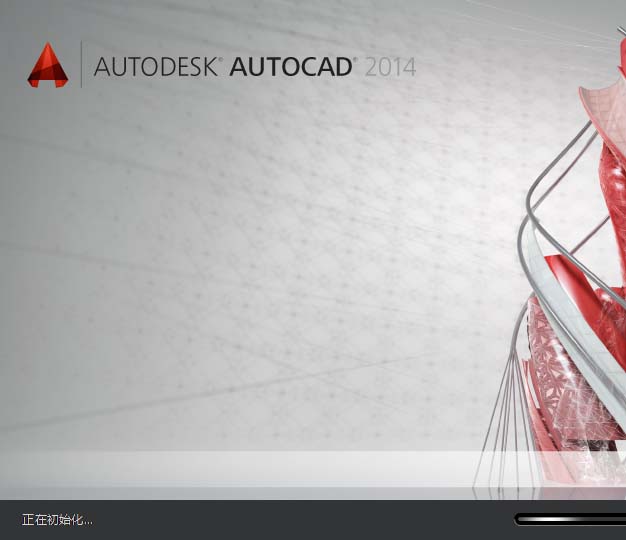
1、在菜单栏依次选择【格式】》【多线样式】选项。
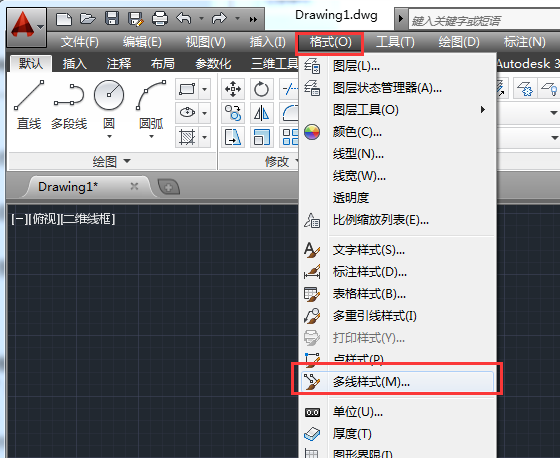
2、在弹出的【多线样式】对话框中选择【修改】按钮。
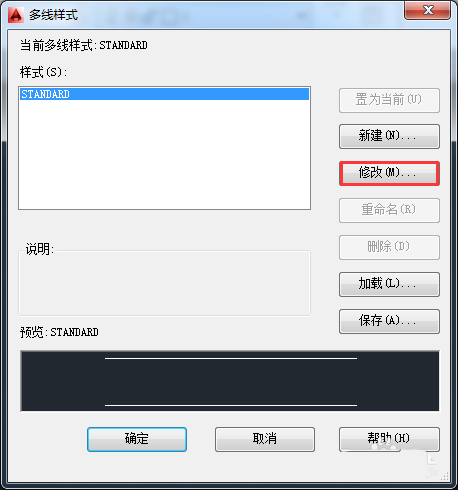
3、在【修改多线样式】对话框的【封口】选项组中,勾选【直线】的【起点】和【端点】复选框。
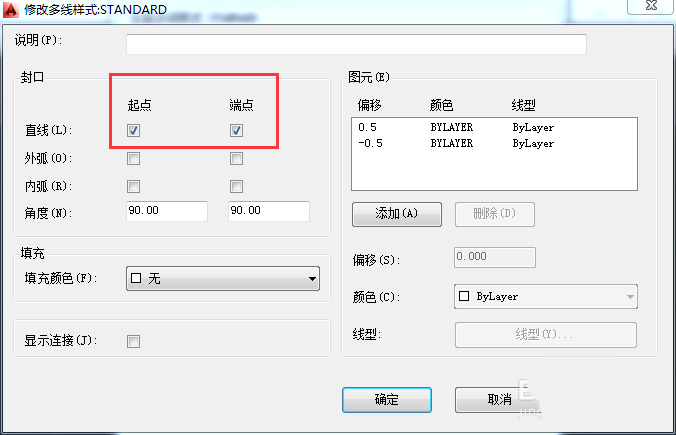
4、设置完成后单击【确定】按钮,返回上一层对话框,单击【确定】按钮即可。
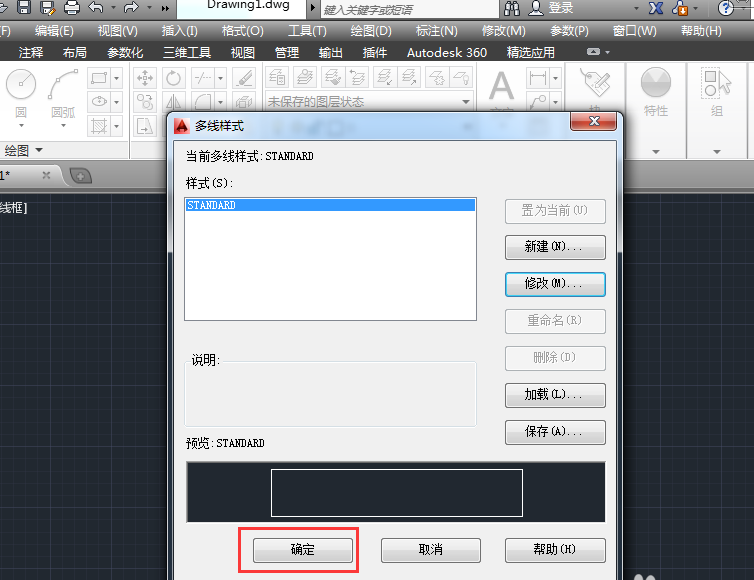
二、绘制多线
1、在菜单栏中依次选择【绘图】》【多线】选项。
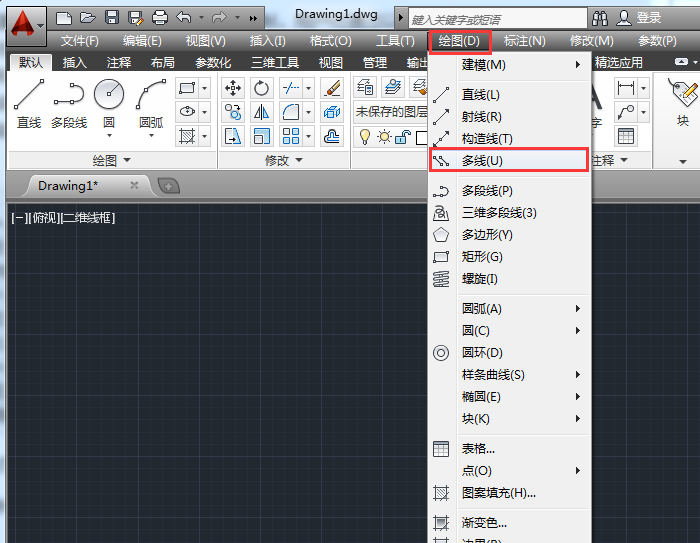
2、或者在命令行中输入“ML”按回车,根据提示将线段比例设为240,将对正类型设为“无”。

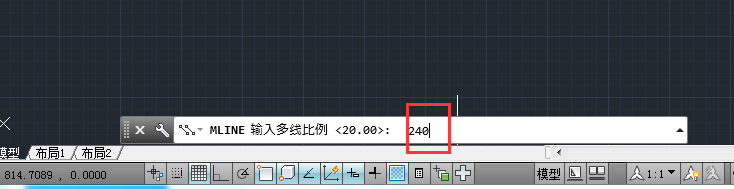
3、在绘图区中,指定好多线段起点,将光标向右移动,并在命令行中输入多线距离值为2000,按回车。
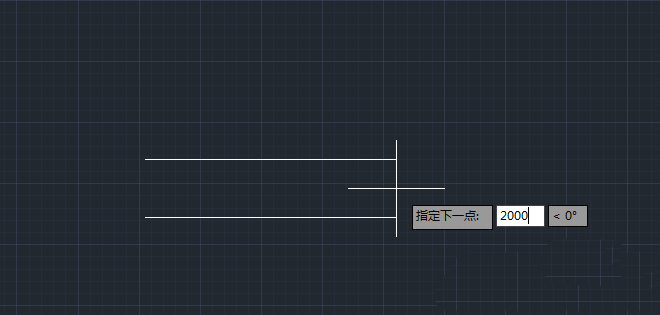
4、将光标向上移动,并输入距离值为3500,按回车。
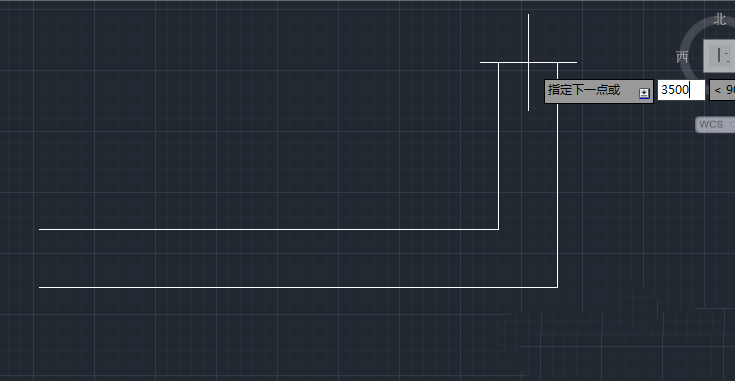
5、将光标向左移动,输入3000,按回车。
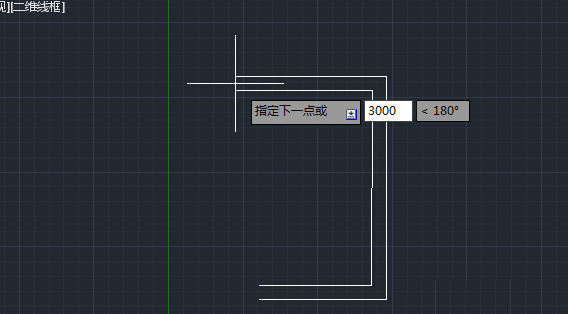
6、将光标向下移动,输入3500,按回车,然后再向左移动,输入300按回车键完成操作。
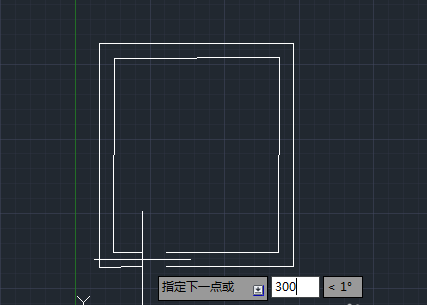
上面就是小编带来的CAD2014制作出两条平行线的操作步骤 ,大家都学会了吗?
关于《CAD2014制作出两条平行线的操作步骤》相关问题的解答海亦小编就为大家介绍到这里了。如需了解其他软件使用问题,请持续关注国旅手游网软件教程栏目。
版权声明:本文内容由互联网用户自发贡献,该文观点仅代表作者本人。本站仅提供信息存储空间服务,不拥有所有权,不承担相关法律责任。如果发现本站有涉嫌抄袭侵权/违法违规的内容,欢迎发送邮件至【1047436850@qq.com】举报,并提供相关证据及涉嫌侵权链接,一经查实,本站将在14个工作日内删除涉嫌侵权内容。
本文标题:【cad如何绘制两条平行线[cad如何画两条平行曲线]】
本文链接:http://www.citshb.com/class280626.html
![天高海阔不愿放弃[歌词天高海阔]](http://img.citshb.com/uploads/article/20240923/66f175704fc0e.jpg)